secure boot是什么意思?secure boot功能详细介绍和关闭secure boot办法?
来源:game773整合
作者:
时间:2024-03-24 21:22
小编:773游戏
很多网友发现预装Win10的电脑,BIOS设置中都有一个secure boot选项,而且一些预装win10改Win7的教程中也有提到要把secure boot关闭,那么secure boot是什么意思?secure boot作用是什么呢?我们该怎么关闭secure boot呢?
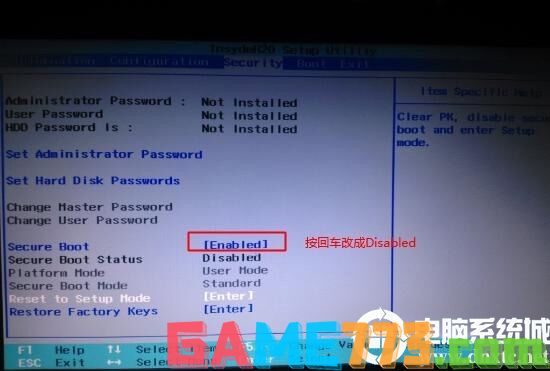
1、U盘启动制作:U盘启动盘制作工具(PE特点:1,绝无捆绑任何软件的启动盘。2,支持PE自动修复UEFI+GPT引导。3,支持LEGACY/UEFI双引导。4,一键装机自动注入usb3.0和NVME驱动)
2、支持8、9、10、11、12代win7镜像下载:WIN7新机型镜像下载(1,新机型集成USB3.0/usb3.1驱动,解决安装过程无法识别USB设备的问题.2,自带nvme固态硬盘驱动3,集成uhd 630集显驱动) 相关推荐:
1、10代cpu能不能装win7?10代cpu装win7全面分析(解决10代usb驱动问题)
2、11代cpu能不能装win7?11代cpu装win7全面分析(解决11代usb驱动问题)3、12代cpu能不能装win7?12代cpu装win7全面分析(解决12代usb驱动问题)
secure boot中文意思:安全启动
Secure BOOT作用:
Secure BOOT设计之初作用是防止恶意软件侵入。事实上它能够做到的仅仅是,当电脑引导器被病毒修改之后,它会给出提醒并拒绝启动,避免可能带来的进一步损失。
更多的人认为,这是微软为了防止安装Windows操作系统的电脑改装linux。客观的讲,微软设计Secure Boot的原本用意可能是出于保证系统安全,但结果似乎成了PC厂商保护市场垄断、阻碍竞争的一种手段。
Secure Boot是UEFI BIOS的一个子规则,位于传统(Legacy)BIOS的BOOT选项下,微软规定,所有预装Win8操作系统的厂商(即OEM厂商)都必须打开Secure Boot(在主板里面内置Win8的公钥)。部分主板该选项是Secure Boot Contrl,位于Security选项下。预装Win8系统电脑,一旦关闭这个功能(将其设置为“Disabled"),将导致无法进入系统。Win7系统之家整理 www.winwin7.com
Secure BOOT功能说明:Win8以上系统中增加了一个新的安全功能,Secure Boot内置于UEFI BIOS中,用来对抗感染MBR、BIOS的恶意软件, Win8和Win10 缺省将使用Secure Boot,在启动过程中,任何要加载的模块必须签名(强制的),UEFI固件会进行验证,没有签名或者无法验证的,将不会加载。默认Win7不支持。
secure boot该关还是开?
如果你要安装Win7操作系统,那么secure boot就需要关闭,否则可能无法启动系统。如果您安装win10系统可以不关闭,但有些机器不关闭secure boot可能找不到传统U盘引导,所以不需要我们也可以关闭。
Secure Boot扩展分析:
Secure Boot只是UEFI的一个部分。两者的关系是局部与整体的关系。
Secure Boot的目的,是防止恶意软件侵入。它的做法就是采用密钥。UEFI规定,主板出厂的时候,可以内置一些可靠的公钥。然后,任何想要在这块主板上加载的 操作系统或者硬件驱动程序,都必须通过这些公钥的认证。也就是说,这些软件必须用对应的私钥签署过,否则主板拒绝加载。由于恶意软件不可能通过认证,因此 就没有方法感染Boot。
这个设想是好的。但是,UEFI没规定哪些公钥是可靠的,也没规定谁负责颁发这些公钥,都留给硬件厂商自己决定。现在,微软就是要求,主板厂商内置Windows 10的公钥。
但是,微软规定,所有预装Windows 10的厂商(即OEM厂商)都必须打开Secure Boot。因此,消费者购买一台预装Windows 10的台式机或笔记本,想要在上面再安装其他操作系统(包括以前版本的Windows)是不可能的,除非关闭Secure Boot,或者其他操作系统能够通过Windows 10公钥的认证。
如果选择安装win7必须关闭Secure Root,否则在安装后无法正常启动。下面介绍各个品牌关闭Secure Boot的方法。
关闭Secure Boot如下方法:
一、联想笔记本或台式机关闭Secure Boot步骤:
1、开机一直按F2或(FN+F2)进入BIOS,按→方向键切换到Security,选择Secure Boot回车设置成Disabled,关闭Secure Boot(安全启动),否刚安装win7引导不了,如下图所示;
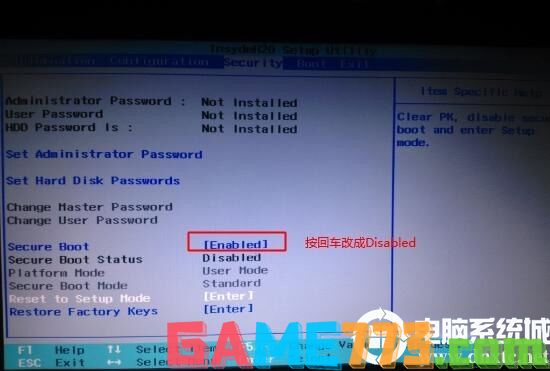
2、转到Exit,把OS Optimized Defaults设置为Disabled或Other OS,开启兼容win7,然后按F10保存即可;
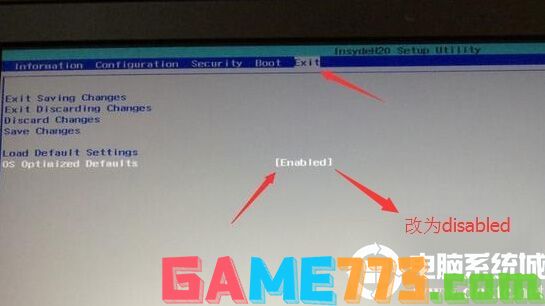
二、华硕笔记本或台式机关闭Secure Boot步骤:
1、重启笔记本按esc进入BIOS设置,然后按F7进入高级模式,如下图所示;
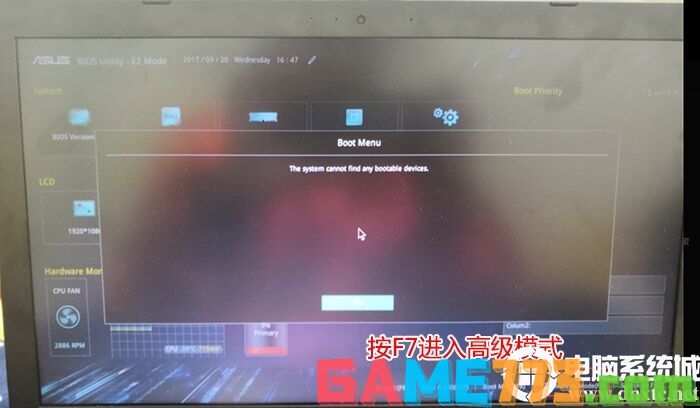
2、进入高级模式后,按→方向键移动到Security,选择Secure Boot,然后回车进入把Secure Boot control选enabled改为disabled关闭Secure Boot安全启动;
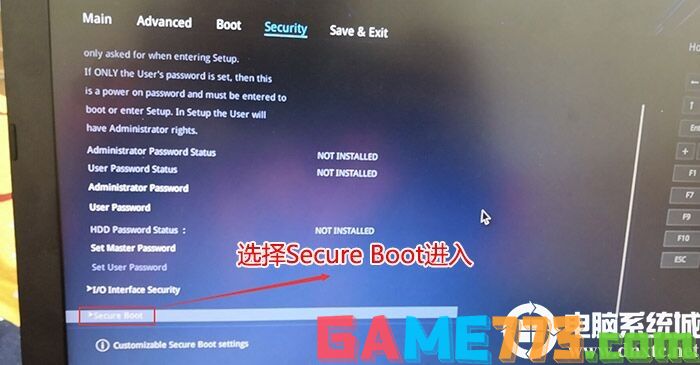
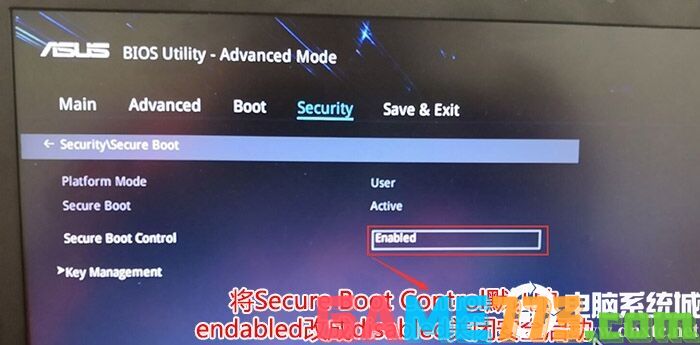
3、再切换到BOOT的选项,把CSM support由disabled改成enabled,开启兼容模式,然后按F10保存即可;
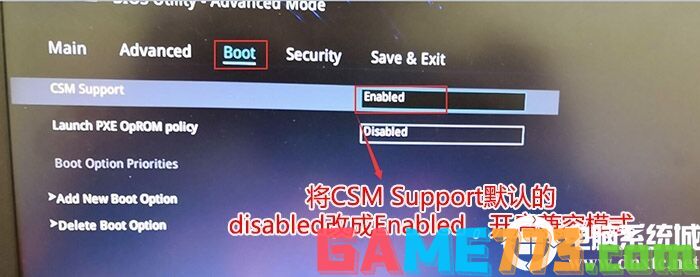
三、戴尔笔记本或台式机关闭Secure Boot步骤:
1、开机一直按F2进入BIOS,进入BIOS界面后,切换到BOOT页面,选择secure Boot按回车改成Disabled,关闭Secure Boot,然后按F10保存,如图所示;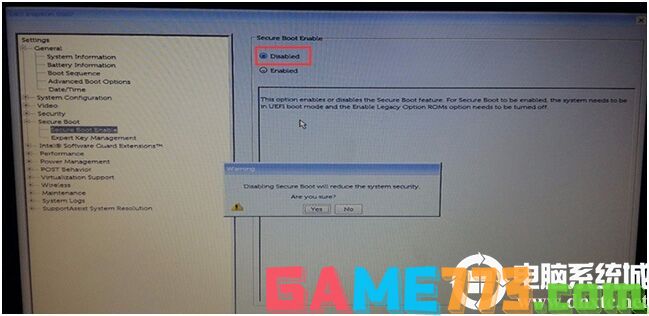
注:戴尔笔记本每做一步BIOS更改记得应用一下
四、联想thinkpad笔记本或台式机关闭Secure Boot步骤:
1、重启笔记本按F12,按TAB键切换栏目到"App Menu",然后选择"setup"进入BIOS设置,或是看到lenovo或ThinkPad标识后多次按Enter回车,听到报警声后等待下一画面,然后按F1或Fn+ F1进入BIOS主界面。如下图所示;

2、按→方向键移动到Security,将secure boot改成disabled,关闭Secure Boot(安全启动),按F10保存,如下图所示;
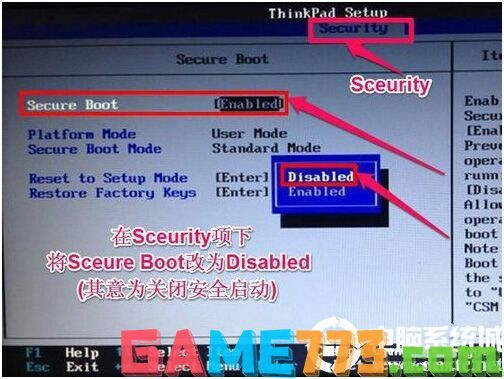
五、惠普电脑关闭Secure Boot步骤:
1、开机一直按按ESC,出现以下界面后,再按F10进入BIOS,如下图所示;
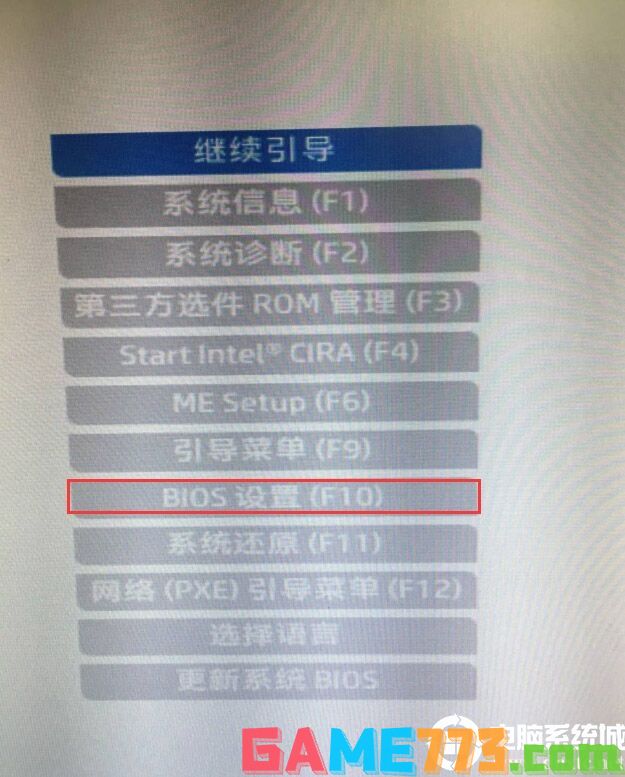
2、进入BIOS后,将移动键盘到“先进”选项下,选择"安全引导配置",按回车键进入设置;
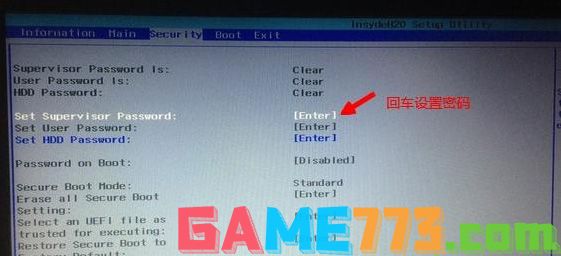
BIOS下Secure Boot显示为灰色不能关闭"Secure Boot(安全启动)"解决方法:
1、部分品牌电脑(比如宏基电脑)需设置BIOS密码才能修改BIOS选项。
如果Secure Boot灰色无法设置,则转到Security,选择Set Supervisor Password回车设置密码,再返回BOOT选项,将Secure BOOT默认enabled为disabled,(注:改完secure boot后再设置密码为空即可,要不每次进BIOS都要设置)如下图所示;
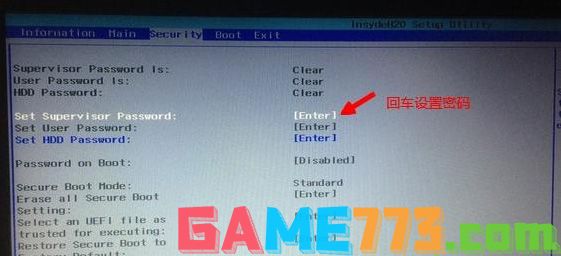
返回BOOT选项,将Secure BOOT默认enabled为disabled,关闭Secure BOOT(安全启动)
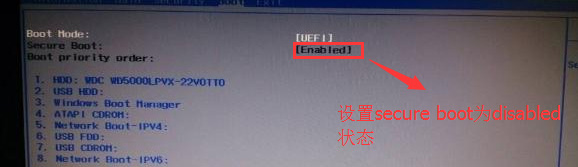
上面的文章就是secure boot是什么意思?secure boot功能详细介绍和关闭secure boot方法?的全部内容了,文章的版权归原作者所有,如有侵犯您的权利,请及时联系本站删除,更多secure boot相关资讯,请关注收藏773游戏网。
下一篇:最后一页














